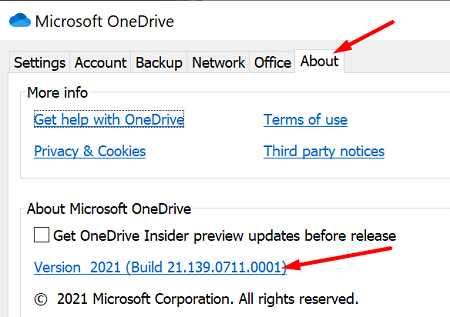Pogreške pri prijavi neki su od najčešćih problema koji utječu na korisnike OneDrive . Kada pokrenete ili ponovno pokrenete računalo i pokrenete OneDrive, od vas se traži da se prijavite na svoj račun. Međutim, kada unesete svoje korisničko ime i zaporku, povremeno možete dobiti poruku o pogrešci koja kaže “Došlo je do problema s vašom prijavom. Pokušajte ponovno za nekoliko minuta (Kôd pogreške: 0x8004da9a)“. Slijedite korake za rješavanje problema u nastavku da biste ispravili ovu pogrešku.
Kako mogu popraviti OneDrive kod pogreške 0x8004da9a?
Prijavite se na OneDrive Online
Dobra vijest je da su pogreške pri prijavi rijetke i da su daleko između na OneDrive Online. Dakle, ako se ne možete prijaviti na svoj račun pomoću desktop aplikacije, pokrenite preglednik, otvorite novu karticu i idite na www.onedrive.live.com . Provjerite možete li se prijaviti na svoj račun.
Instalirajte najnovija ažuriranja
OneDrive bi se trebao sam ažurirati kada otkrije da je dostupna nova verzija aplikacije. Ako se vaše Office aplikacije ne ažuriraju automatski, kliknite gumb Mogućnosti ažuriranja , a zatim odaberite Ažuriraj odmah .
Alternativno, možete ručno tražiti ažuriranja.
Pokrenite OneDrive, idite na Pomoć i postavke , a zatim odaberite Postavke .
Kliknite karticu O programu , idite na O Microsoft OneDrive i kliknite vezu broj verzije.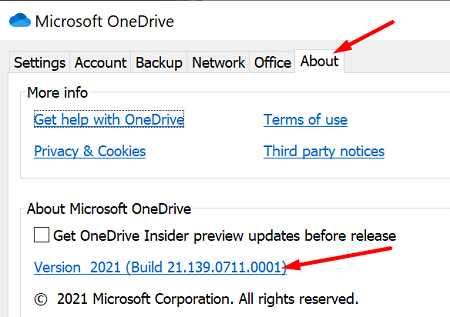
Aplikacija će automatski pokrenuti stranicu podrške.
Usporedite svoju trenutnu verziju OneDrivea s najnovijom verzijom navedenom na stranici Podrška.
Kliknite Preuzmi OneDrive za Windows da biste instalirali najnoviju verziju aplikacije OneDrive.
Ako ne možete pristupiti postavkama, idite izravno na Microsoftovu stranicu podrške za OneDrive i pritisnite opciju preuzimanja.
Poništite OneDrive
Pritisnite tipke Windows i R da biste otvorili novi prozor Pokreni.
Zalijepite sljedeći put u polje za pretraživanje:
- %localappdata%\Microsoft\OneDrive\onedrive.exe /reset
Ako dobijete poruku o pogrešci, pritisnite OK i ponovno pokrenite OneDrive.
Ured za popravke
OneDrive dio je Office paketa. Kao rezultat toga, svi problemi koji utječu na instalacijske datoteke sustava Office mogu utjecati i na OneDrive. Popravite Office i provjerite postoji li problem.
Pokrenite Upravljačku ploču i kliknite na Programi .
Idite na Programi i značajke .
Odaberite Office i pritisnite gumb Promjena .
Najprije pokrenite alat za brzi popravak . Ponovno pokrenite OneDrive i provjerite je li kod pogreške 0x8004da9a nestao.
Ako se problem nastavi, pokrenite alat za popravak na mreži .
Onemogućite pozadinske aplikacije
Pokrenite Upravitelj zadataka i kliknite karticu Procesi .
Desnom tipkom miša kliknite pozadinske aplikacije koje želite zatvoriti i odaberite Završi zadatak .
Osim toga, provjerite ne radi li VPN u pozadini.
Onemogućite i svoj vatrozid.
Zatvorite sve nepotrebne programe, pokrenite OneDrive i pokušajte se ponovno prijaviti.
Zaključak
Ako vas kod pogreške 0x8004da9a sprječava da se prijavite na svoj OneDrive račun, provjerite možete li se prijaviti na OneDrive Online. Osim toga, instalirajte najnovija ažuriranja za OneDrive i Windows i poništite OneDrive. Ako se problem nastavi, onemogućite sve pozadinske aplikacije i popravite instalacijske datoteke sustava Office. Koje od ovih rješenja vam je uspjelo? Javite nam u komentarima ispod.